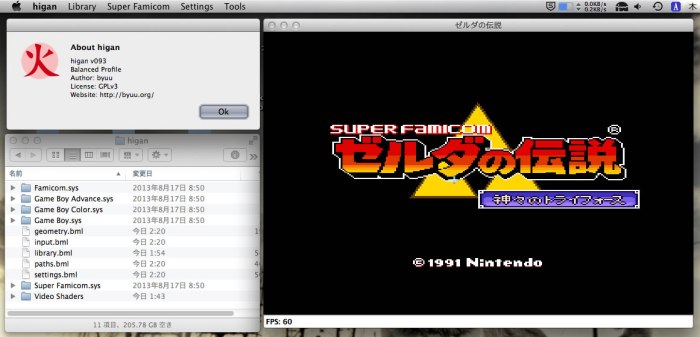
Nintendoマルチシステムエミュレータ「higan v093」のコンパイル済みMac用バイナリがリリースされていたので起動してみました。ちょっと起動方法がややこしいので記載しておきます。
higan v093 の起動方法 (MacOSX10.9で動作を確認)
1. higan v093 (Mac OS X 64-bit) を byuu’s homepage からダウンロード
Higan+v093.dmg をダブルクリックしてマウントする
2. higan-v093-accuracy.app [精度重視]
higan-v093-balanced.app [バランス重視]
higan-v093-performance.app [パフォーマンス重視]
の3つをアプリケーションフォルダにコピーする
(Drag Apps Hereフォルダにドラッグ&ドロップすればコピーできる)
3. libananke.dylib を /usr/local/lib/ にコピーする
(Drag Libananke Hereフォルダにドラッグ&ドロップすればコピーできる)
4. higan-v093を起動する(3つの.appの内どれでもいい)
メニューの higan – Preference を開く
Settingsウインドウの Advanced で「Game Library Path」を設定する
(/Users/Jazzin/Emulator/SUPER FAMICOM/Higan v093)など、どこでもいいです
ここのフォルダにインポートされたゲームデータが作られます。
5. higan-v093 を終了
メニューの higan – Quit higan で一旦終了します
6. ユーザーのアプリケーションサポートフォルダにhiganフォルダが作成されます
/Users/Jazzin/Library/Application Support/higan
このフォルダの中に「Video Shaders」フォルダと各sysファイル(BIOS)を入れてください。
7. 各sysファイル(BIOS)はhiganのソースファイルの profileフォルダにあります
higan v093 (GPLv3 source) をダウンロード
higan_v093-source/profile/Famicom.sys
higan_v093-source/profile/Game Boy Advance.sys
higan_v093-source/profile/Game Boy Color.sys
higan_v093-source/profile/Game Boy.sys
higan_v093-source/profile/Super Famicom.sys
を ~/Library/Application Support/higan にコピーします。
8. higan-v093を再び起動
メニューの Library – Inport Game… でゲームROMをインポートします
インポートされたROMは メニューの Library -(各エミュレータ)から
選択してプレイできるようになります。
Link:【byuu’s homepage ー higan】